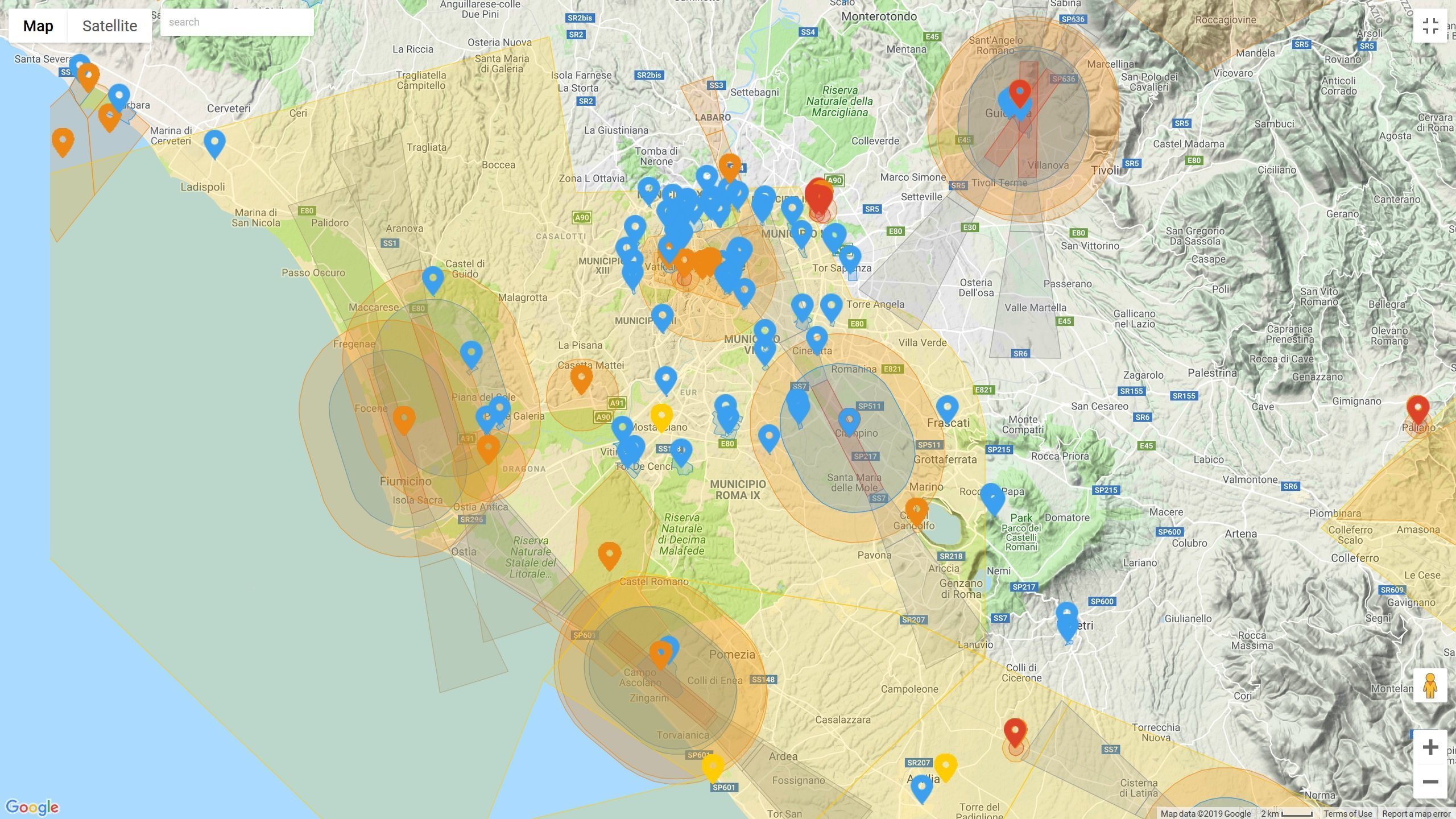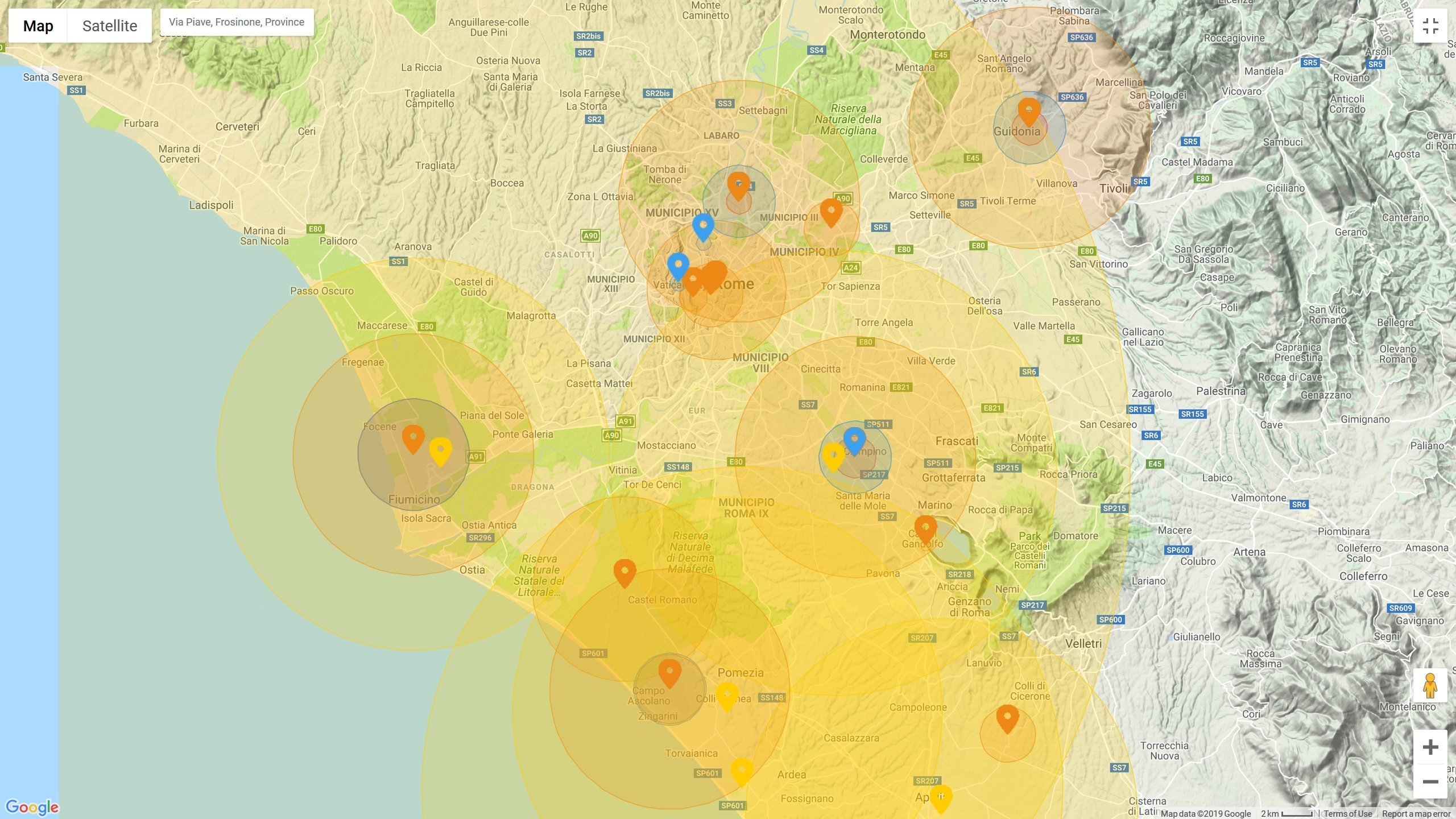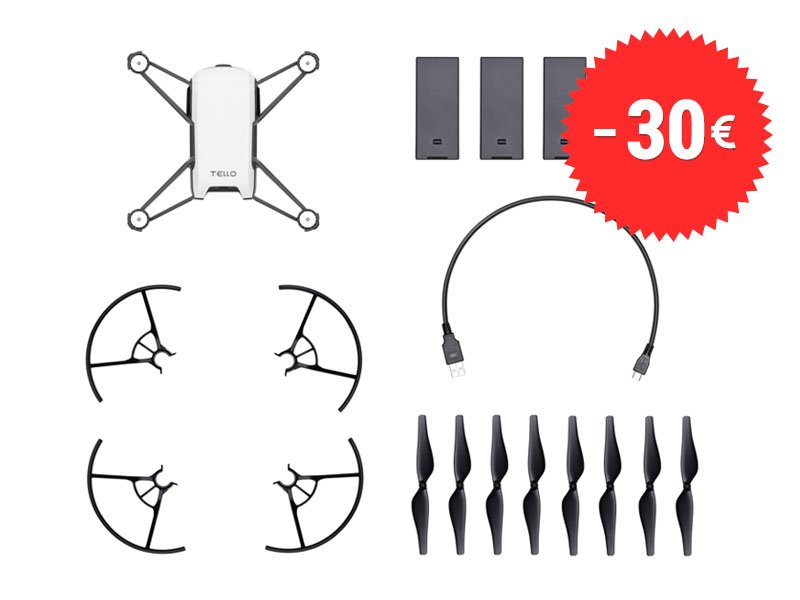Chi è pilota di UAV, che lo sia da tempo o che lo stia diventando, avrà sicuramente cercato in rete, almeno una volta, informazioni su app per il volo automatico. Chi possiede un drone DJI conosce da tempo questa possibilità, così come i possessori di mezzi Parrot: tutti gli altri (per citarne alcuni: Walkera, Yuneec, le italiane ItalDron piuttosto che la fu FlyTop) si devono affidare purtroppo soltanto alle applicazioni di controllo fornite con il mezzo stesso (eccezion fatta per lo Yuneec H520). Facciamo qualche nome di app, alcune gratuite altre a pagamento, disponibili per i vari mobile device sia Android che iOS, che consentono il volo automatico, con il solo intento didascalico e certi di dimenticarne qualcuna: DJI GS Pro (solo iPad), Pix4D Capture, DroneDeploy, Drone Harmony, Autopilot, Litchi, PrecisionMapper, AirMap, Altizure, UgCS. Chi se ne intende un po' avrà subito capito che si parla soprattutto di rilevamento aerofotogrammetrico, quindi di topografia.
Affinché queste app funzionino correttamente, il nostro drone deve essere dotato di funzionalità di controllo volo e navigazione tramite waypoint: ecco perché programmare un volo automatico per un DJI Phantom 3/4, un Inspire, un Mavic, un Matrice, è semplice come bere un bicchier d'acqua.
Ben diverso il discorso per il piccolino di casa DJI, lo Spark, molto famoso e diffuso in Italia per la possibilità di farlo rientrare nella categoria dei cd trecentini, SAPR che è possibile pilotare senza patentino. Sulle capacità di ripresa video e fotografica di questo drone non spenderemo altre parole, ci sono ore di letture e video online se ancora siete dubbiosi. Non diremo nulla nemmeno sul Parrot Anafi, altro drone trecentino disponibile dall'estate scorsa e che può effettuare una missione automatica di rilevamento aerofotogrammetrico con l'app Pix4D Capture, di proprietà di Parrot stessa. La guida che state leggendo è stata preparata per ovviare al problema dell'assenza di navigazione tramite waypoint che affligge lo Spark: da quando, fine luglio 2018, DJI ha annunciato un aggiornamento firmware che avrebbe integrato questa funzione, nulla più si è visto e sono già passati 7 mesi. In ogni caso è stato reso disponibile un SDK che supporta questa funzionalità: se fino a poco tempo fa il volo automatico con lo Spark era possibile solo tramite l'app Autopilot attraverso un trick, oggi l'app Litchi ha integrato questa funzione tramite SDK ed è certamente una delle più evolute applicazioni per il volo automatico con un drone di casa DJI. Piccolo problema: Litchi nasce come app di ripresa videofotografica, ma se volessimo effettuare un rilevamento aerofotogrammetrico in modalità automatica?
Ci sono diversi motivi per i quali sarebbe meglio pilotare lo Spark in modo manuale, a cominciare dal fatto che la connessione con il radiocomando è gestita tramite un "semplice" e facilmente disturbabile collegamento WiFi, ma come fare se volessimo gestire la missione in modalità automatica? In fondo alla pagina troverai i riferimenti a due tutorial dei nostri colleghi l'Ing. P. Corradeghini e l'Ing. G. Beretta, che ti mostrano come ottenere questo risultato con l'accoppiata rispettivamente di Thopos+Litchi e di QGIS+Litchi. Noi ci siamo assunti il compito di mostrarti l'accoppiata UgCS+Litchi.
UcGS
UgCS è la Universal Ground Control Station della società lettone SPH Engineering: la versione per desktop, disponibile sia per PC che per Mac e Linux, denominata UcGS mapper, si collega al drone tramite un client e l'app installabile su un mobile device, al quale può così inviare i parametri di una missione automatica. UcGS come dice il nome nasce come sistema per il rilevamento aerofotogrammetrico, è compatibile con molte piattaforme di droni, anche autocostruiti, e viene distribuito in forma commerciale con il nome di UgCS Pro: $69 per 1 licenza mensile, $199 per 1 licenza di 3 mesi, $600 per la licenza perpetua che include 1 anno di aggiornamenti. Questa guida è stata redatta con la versione 3.1 (871).
Perché UgCS? Perché integra un pianificatore di volo che consente l'esportazione dei waypoints e delle rotte in formato KML, il formato per la gestione dei dati geospaziali di Google Earth, diventato uno standard per molte applicazioni: basti pensare che un KML per un volo pianificato può essere importato sia in Litchi ma anche in Pix4D Capture se le modalità predefinite di quest'ultima app facessero al caso nostro.
Poiché dunque a noi interessa UgCS come pianificatore di volo, in fase di installazione possiamo togliere la spunta alle voci "UgCS mapper" e "Video service" e a tutte le voci support. Concludiamo l'installazione lasciando le restanti voci così come proposto dal programma. Quando avvieremo il programma per la prima volta ci verrà chiesto di inserire un codice di attivazione o attivare la trial di 14 giorni: chiudiamo semplicemente la finestra perché a noi non interessano le funzionalità aggiuntive di controllo del drone offerte dal software.
Avviato il client, apriamo il menù principale (icona in alto a sinistra) e creiamo una nuova missione: possiamo partire da zero o importare un file esistente. Per le nostre finalità scegliamo la prima opzione. Nella seconda finestra ci viene chiesto il nome da dare al percorso e di selezionare un modello di drone dal database: naturalmente andiamo a cercare e selezionare il DJI Spark. Il database di UgCS contiene i dati di svariate decine di modelli che aiutano il software a pianificare più correttamente la missione, ecco perché selezionare il modello giusto in questa fase ci aiuterà dopo. Nell'ultima finestra lasciamo i parametri come sono e diamo OK.
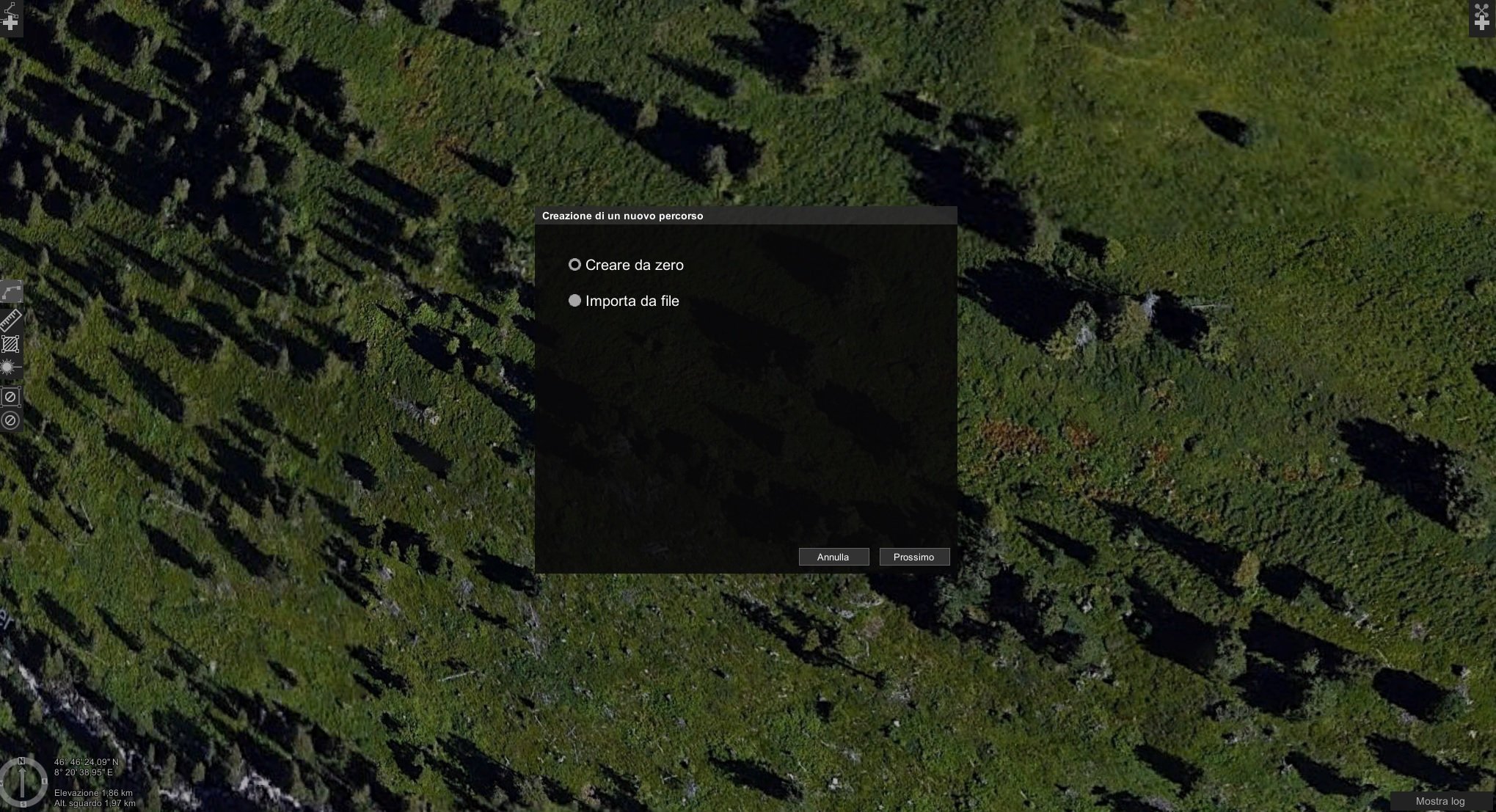
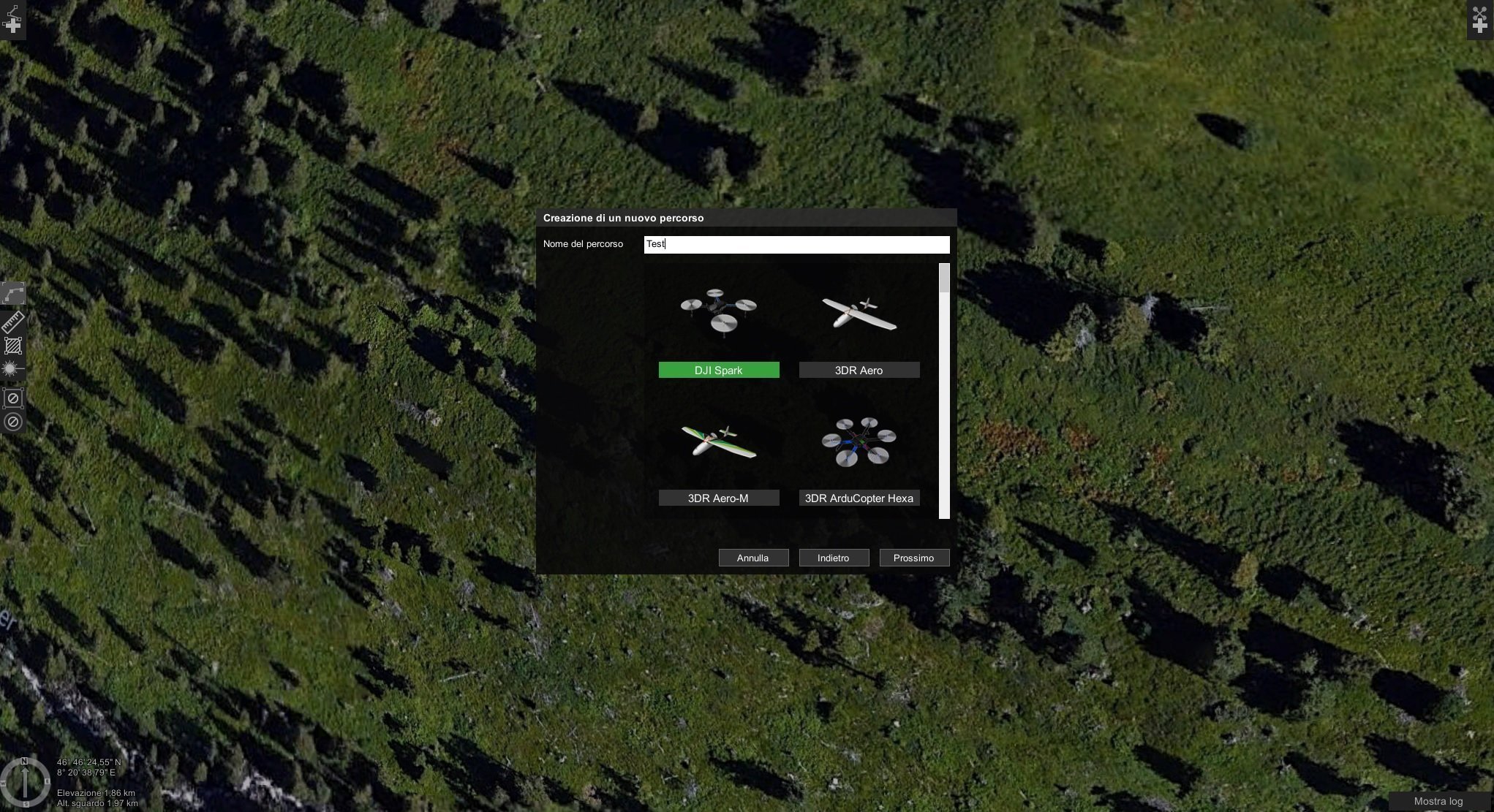
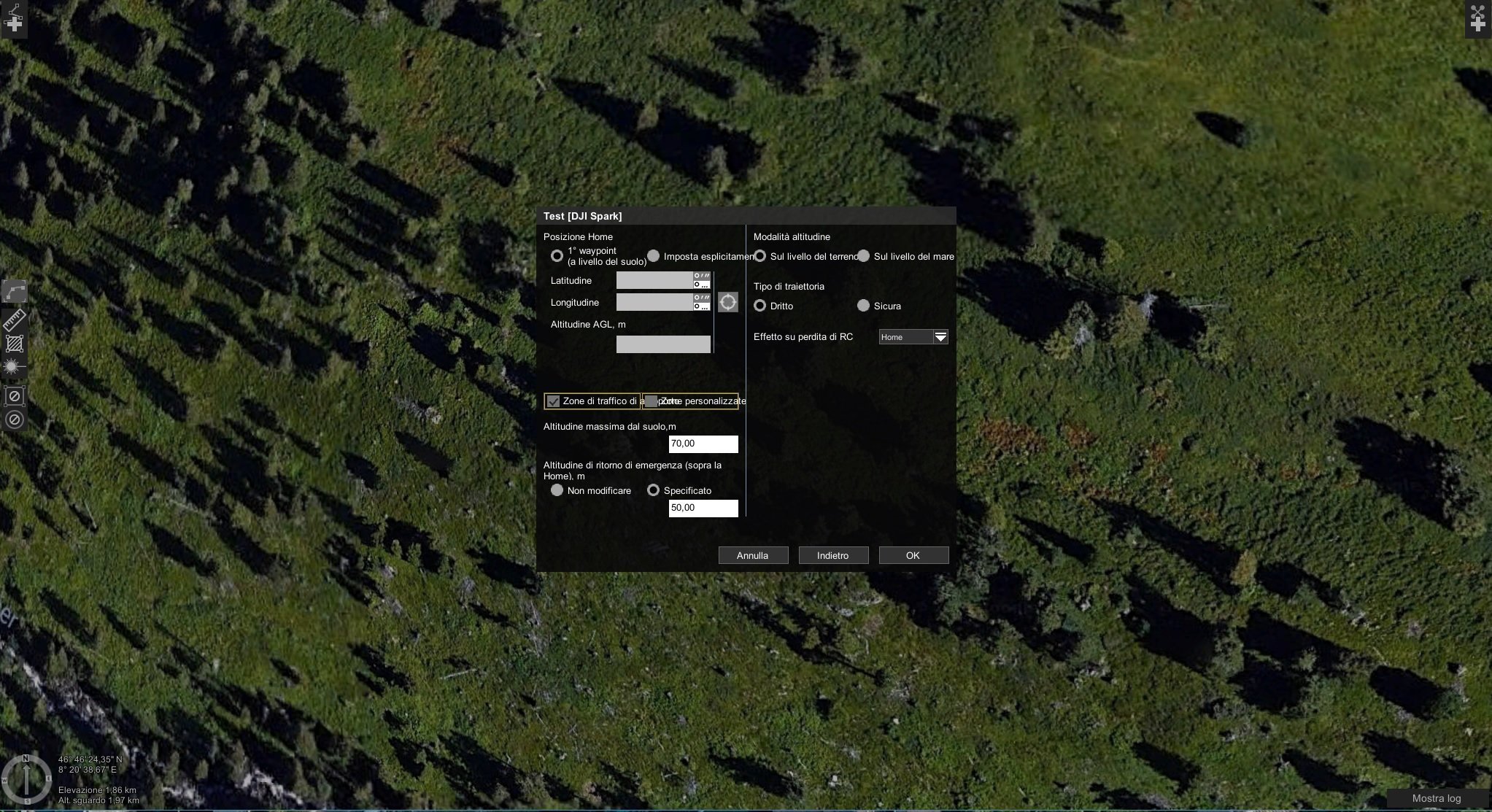
Generare un piano di volo basato su DTM
La sezione di questo paragrafo è teorica, in quanto la funzionalità che la supporta richiede la sottoscrizione di una licenza Pro o Enterprise.
Un DEM, acronimo di Digital Elevation Model, è un file raster che contiene dati sull'altimetria della Terra, in grado di aiutare il nostro pianificatore di volo a generare dei waypoint che seguono quote del terreno non approssimate. Il motivo di questa necessità è presto detto: in fotogrammetria l'accuratezza e la risoluzione di un rilievo dipendono dal GSD, acronimo di Ground Sampling Distance, ovvero un valore che determina qual'è il più piccolo dettaglio che il sensore fotografico è in grado di catturare: il GSD è direttamente dipendente dalla distanza del sensore rispetto all'oggetto rilevato, nel nostro caso dall'altezza di volo. Immaginando di dover rilevare un piano inclinato, se mantenessimo una quota costante rispetto al punto di decollo avremo un rilievo in alcuni punti con un GSD di 1 cm, in altri punti un GSD di 3 cm: affinché tutto il rilievo abbia un GSD di 1 cm è necessario fornire al nostro APR informazioni precise sulla quota da mantenere in relazione all'andamento altimetrico del terreno, ad es. un'altezza costante AGL (Average Ground Level) di 30 metri.
I più comuni DEM in rete sono file di grandi dimensioni che tendono a riprodurre grosse estensioni di territorio, e per questo motivo sono pochi accurati, nell'ordine di decine di metri: ma, parlando del caso italiano, grazie alla direttiva europea INSPIRE, sono disponibili molti DEM provenienti da dati LiDAR e che per questo motivo sono molto accurati, nell'ordine di centimetri. Il Ministero dell'Ambiente ha prodotto un DTM da LiDAR, acronimo di Digital Terrain Model, ovvero un modello della superficie geodetica ovvero del terreno pulito da eventuali sovrastrutture come edifici e vegetazione, con passo di 1x1 metri (con accuratezza di ca. 30 cm sul piano orizzontale e 15 cm sul verticale): è possibile farne richiesta al modico prezzo di €2 come diritti di ricerca e ufficio e vi sarà possibile utilizzare questi dati per pianificare una missione che mantenga un GSD costante.
La possibilità di caricare dati di elevazione o ulteriori mappe anche attraverso servizi WMS, lo ripetiamo, è riservata agli utenti Pro o Enterprise. Se volete provarla sarà comunque sufficiente attivare la trial di 14 giorni.
Generare il piano di volo
Volendo proseguire con la versione demo, ma funzionante per le nostre esigenze, di UgCS, passiamo ora a generare il piano di volo. A differenza di altre applicazioni, non siamo costretti a lavorare su quadrati predefiniti o a effettuare complicate manovre per trasformare il quadrato iniziale nel poligono di nostra necessità: in UgCS la creazione del poligono avviene per aggiunta di vertici. Sulla barra degli strumenti a sinistra attiviamo il comando "strumenti per fotogrammetria": ora, ogni volta che faremo doppio clic su un punto della mappa, verrà creato un vertice. Aggiungiamo tutti i vertici necessari a perimetrare l'area da rilevare e infine facciamo in modo che il doppio clic conclusivo avvenga sul primo vertice, affinché il software capisca che abbiamo determinato l'area. In qualsiasi momento ogni vertice può essere selezionato e spostato a piacimento sulla mappa: il programma si occuperà di aggiornare il piano di volo di conseguenza.
Vedremo ora una serie di strisce verdi apparire nel nostro riquadro: sono le strisciate che percorrerà il nostro drone, in accordo con i dati di volo inseriti. La direzione delle strisciate può essere ruotata a nostro piacimento, al fine di individuare la miglior serie di percorsi per l'area da rilevare, funzione molto utile soprattutto in caso di poligoni complessi.
Perché il software generi un percorso corretto, è necessario nella finestra che si è aperta sulla sinistra dello schermo inserire una serie di dati. Ipotizziamo di voler effettuare un rilievo con il nostro Spark che abbia un GSD di 1,5 cm (generalmente sufficiente in considerazione dell'accuratezza di un GNSS differenziale in modalità rover normalmente utilizzato per la correzione metrica di un progetto aerofotogrammetrico): utilizzando un foglio di calcolo dei tanti che è possibile trovare in rete (qualche link in fondo all'articolo), scopriamo che per ottenere un GSD di quel tipo con il sensore dello Spark (6,17x4,56 mm per un FOV di 4,4 mm) il drone deve volare a ca. 40 metri di distanza dal soggetto ripreso, nel nostro caso a 40 metri d'altezza rispetto al suolo.
Purtroppo UgCS non è proprio preciso nel calcolo della quota di volo corretta di uno Spark, per cui affinché si ottenga una quota di volo di 40 metri dobbiamo indicare al software di voler ottenere un GSD di 0,80. Stabiliamo poi che la sovrapposizione in avanti e laterale siano rispettivamente del 70% e del 60%, valori che ben si adattano alla maggior parte delle situazioni. Infine alla voce tipo di altitudine selezioniamo AGL. Questo è il risultato.
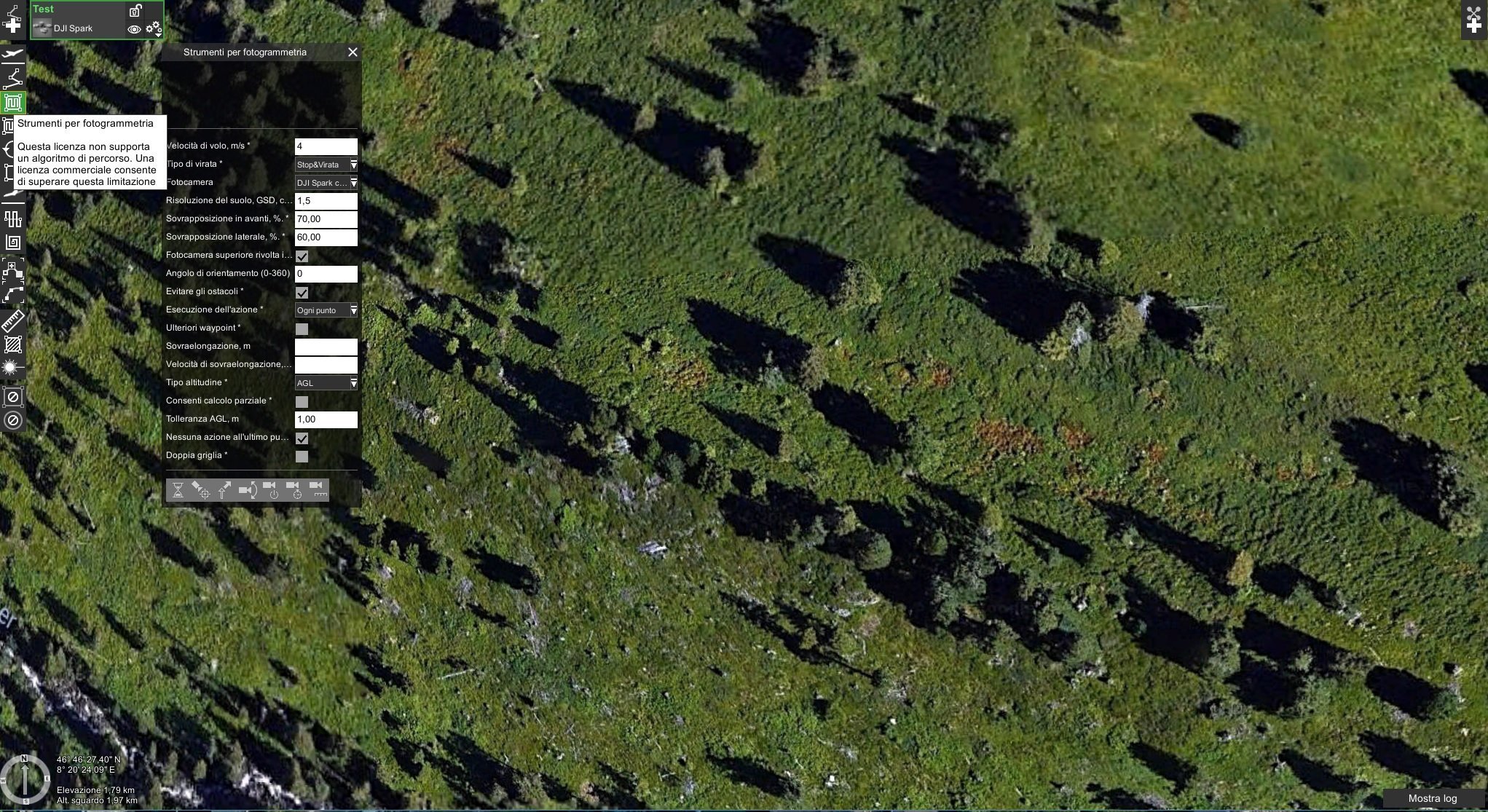
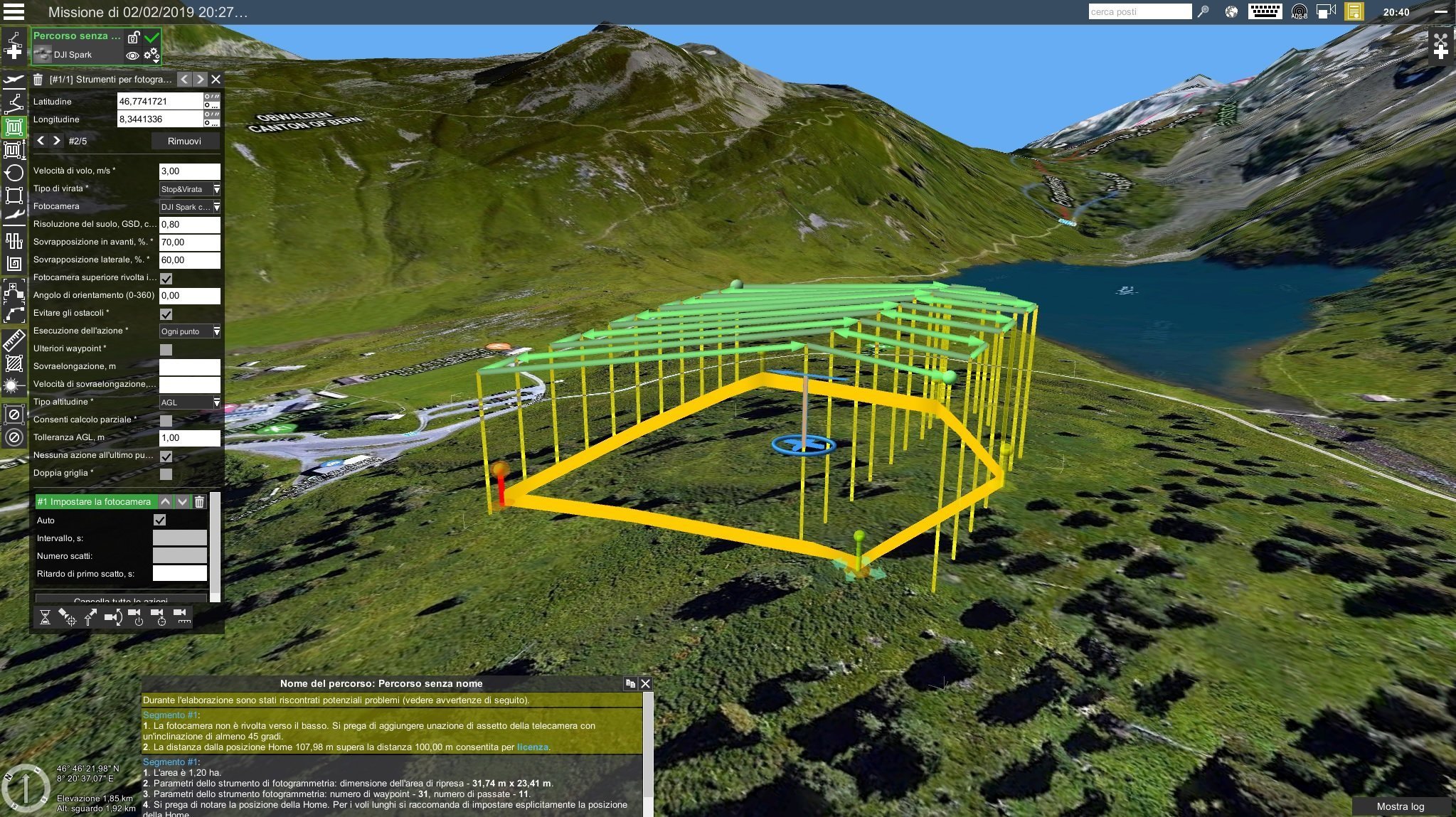
Se, mantenendo gli stessi dati, avessimo selezionato SLM alla voce tipo di altitudine, avremo ottenuto una missione a quota costante. Confrontando i due risultati, salta subito all'occhio quello che abbiamo spiegato in precedenza: quando cambia la quota del terreno, se il drone non si adatta al terreno il nostro rilievo aerofotogrammetrico avrà GSD differenti nelle sue varie porzioni.
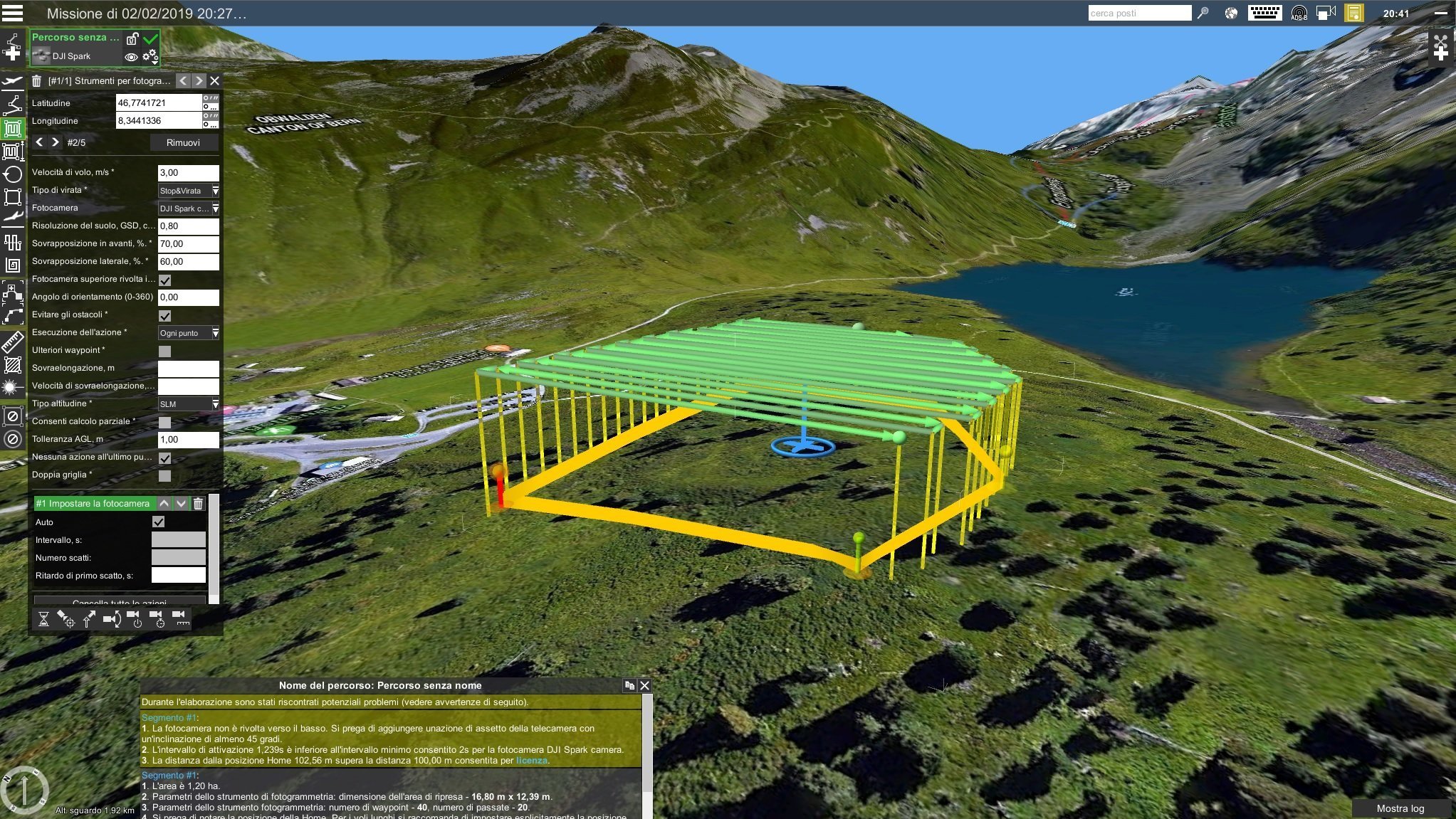
Se vogliamo possiamo anche attivare il segno di spunta alla voce Doppia griglia: in questo modo il software si preoccuperà di creare una seconda serie di strisciate perpendicolari alla prima. Questa soluzione è molto utile quando si deve effettuare un rilievo aerofotogrammetrico con camera obliqua, la condizione operativa necessaria a ottenere il rilievo 3D di elementi verticali affioranti (case, edifici, etc.).
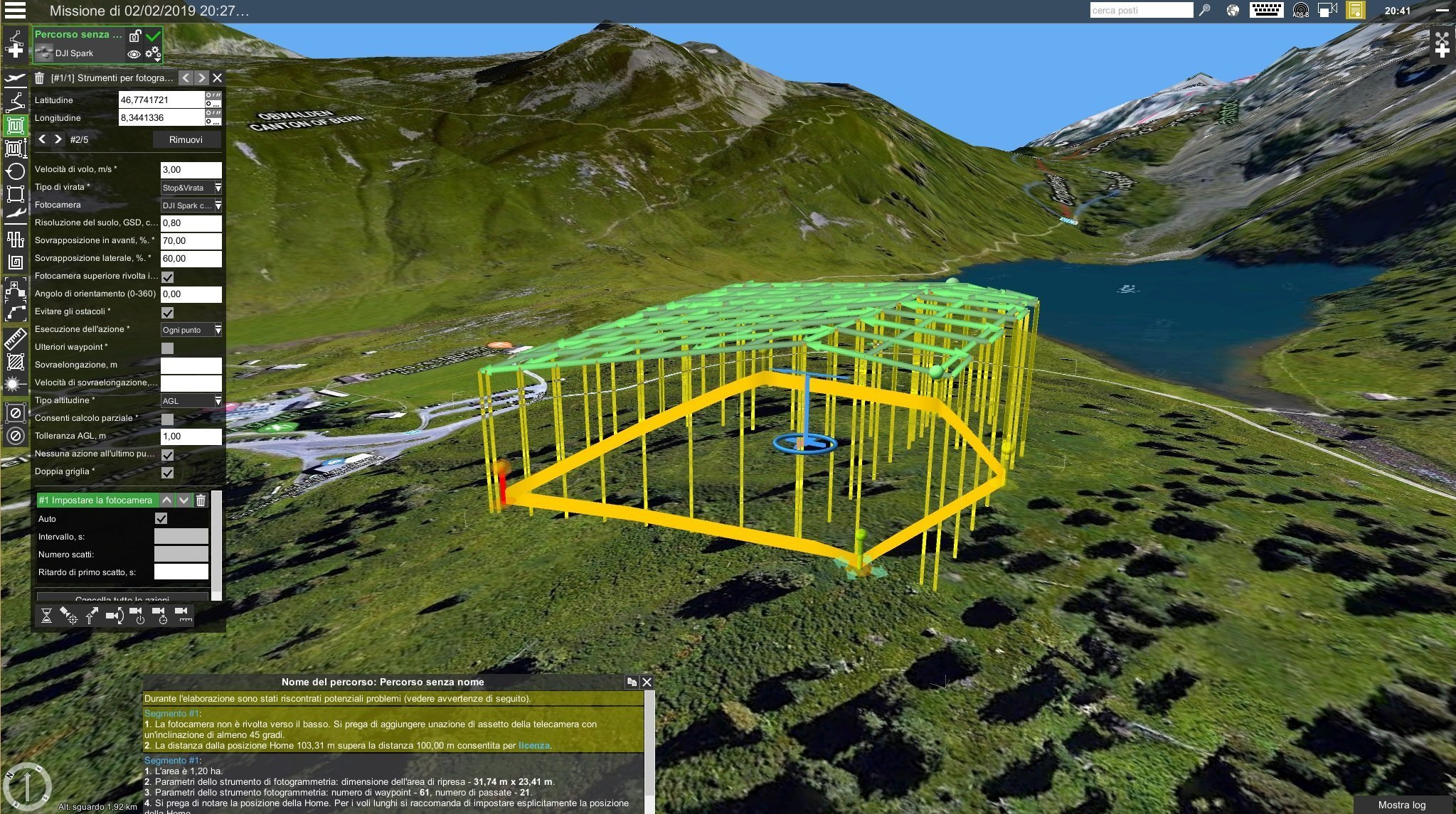
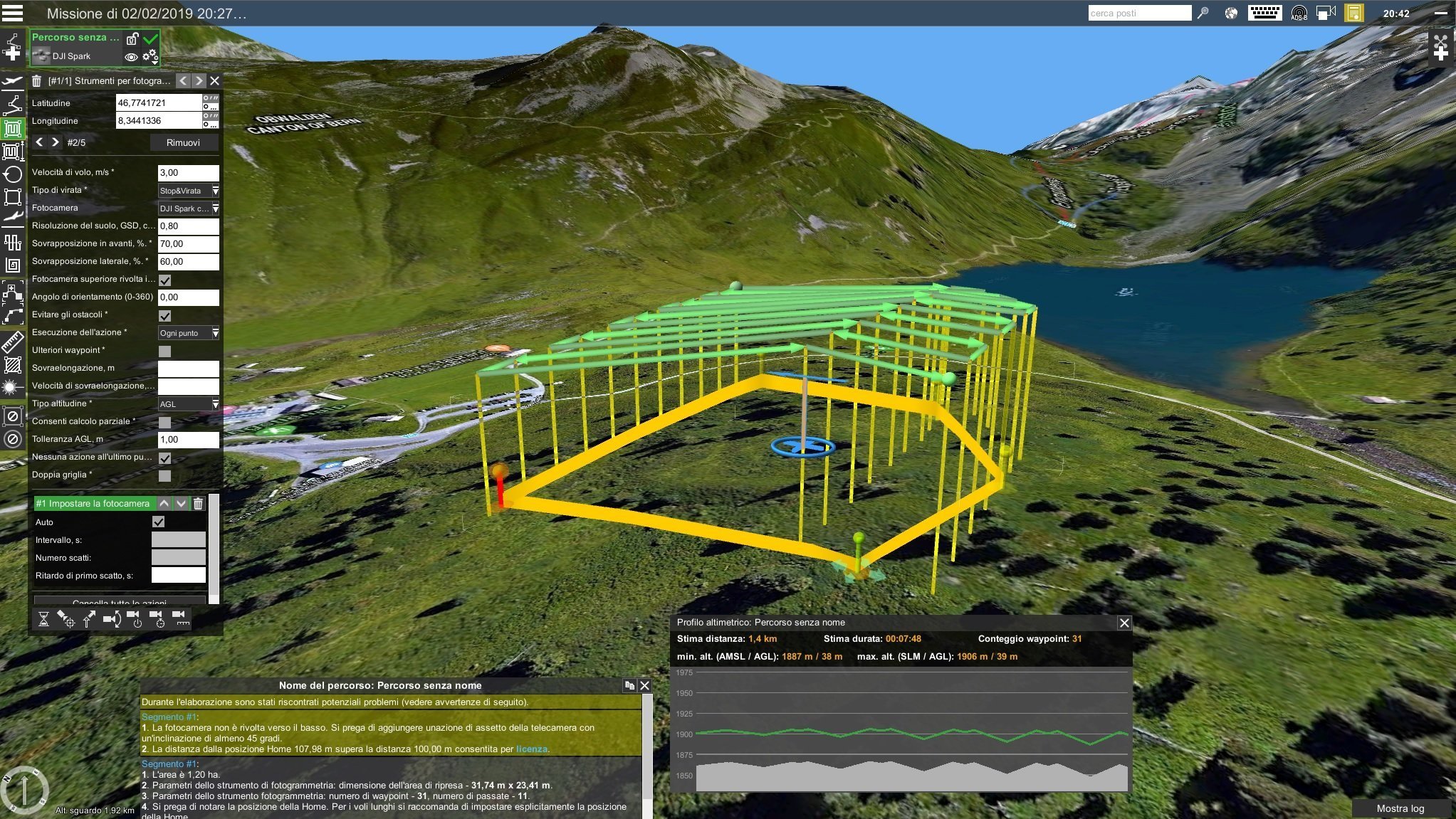
Infine, se attiviamo l'opzione che ci consente di visualizzare il profilo altimetrico della nostra missione, potremo visionare appunto l'andamento in quota del drone e l'altezza di volo adattiva dal terreno, nel nostro caso 39 metri. Per fare questo dovremo cliccare l'icona con i 3 ingranaggi ("parametri") presente accanto al tipo di velivolo selezionato (voce "DJI Spark") e cliccare su "mostra elevazione". Ottenere la quota di volo corretta è importante al fine di calcolare la corretta distanza tra le strisciate del drone.
Siamo dunque pronti a esportare il file KML che contiene il path della nostra missione di volo: ritorniamo sull'icona con i 3 ingranaggi e questa volta clicchiamo su "Esporta in KML". Date un nome al file e salvatelo nella posizione del vostro PC che più vi fa comodo, magari in una cartella sincronizzata con un servizio cloud così da averlo a disposizione anche sui vostri mobile device.
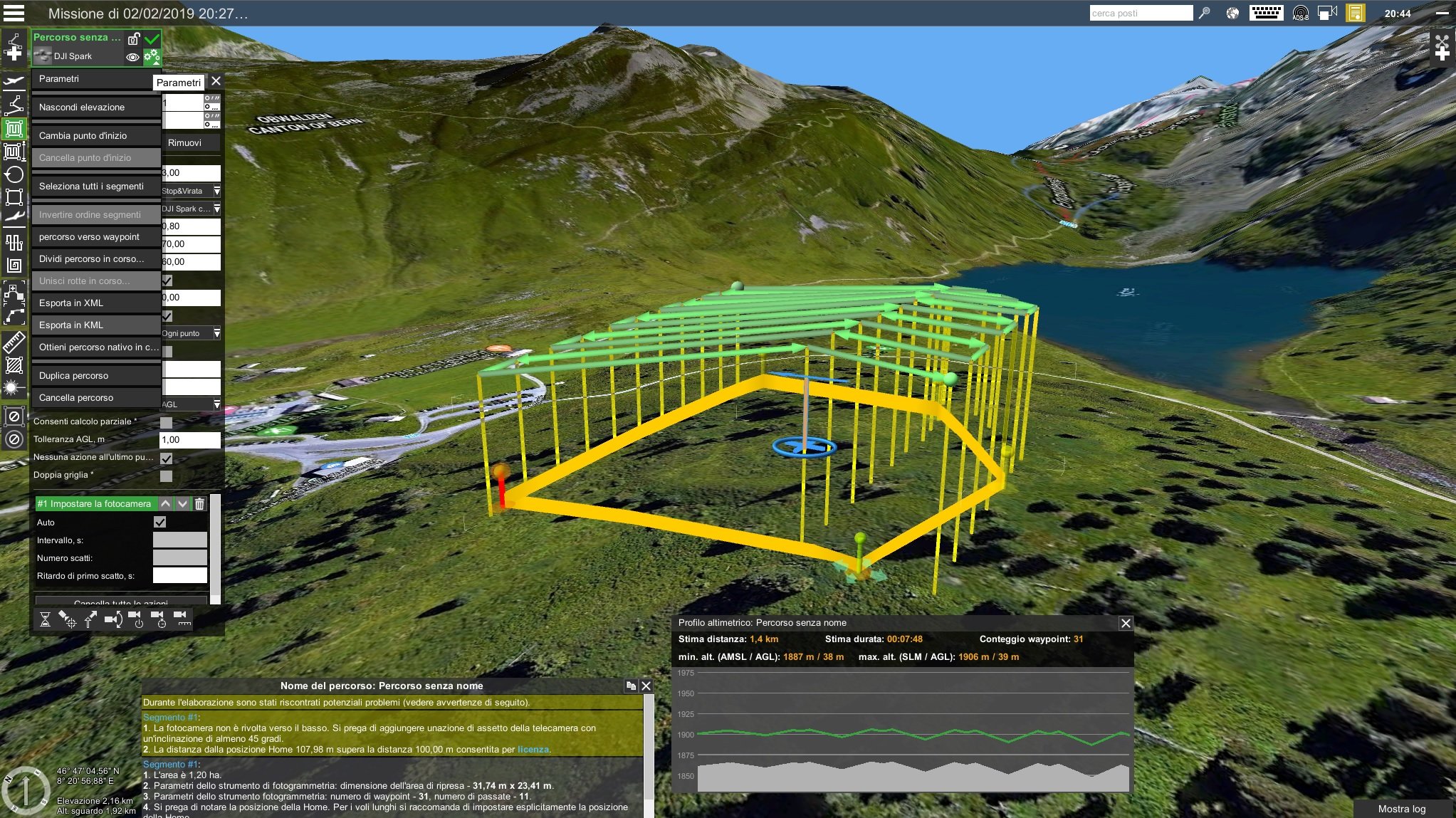
Litchi
Litchi è un'applicazione a pagamento per il controllo dei droni DJI sviluppata dalla londinese VC Technology Ltd. È probabilmente una delle migliori app del suo genere, superiore persino alla DJI GO/GO4, l'app ufficiale di questi dispositivi. Grazie alla DJI SDK permette di programmare moltissime manovre che il drone eseguirà in maniera automatica, che poi è il motivo per cui vale acquistarla: ad oggi è compatibile con DJI Mavic 2 Zoom/Pro/Enterprise, Mavic Air/Pro, Phantom 4 Normal/Advanced/Pro/ProV2, Phantom 3 Standard/4K/Advanced/Professional, Inspire 1 X3/Z3/Pro/RAW, Inspire 2, Spark.
Uno dei più grandi vantaggi offerti da questa applicazione è il Mission Hub, ovvero un ambiente cloud fruibile da browser con il quale programmare la missione che poi, salvata, può essere aperta dall'app sul dispositivo mobile per essere eseguita. E sarà proprio questo Hub che andremo a utilizzare adesso.
Colleghiamoci dunque al Litchi Hub, creiamo l'account se non ne abbiamo già uno, quindi entriamo nel nostro account così da poter salvare la missione. In basso a sinistra troviamo il pulsante Mission: passandoci il mouse sopra si attiverà un menu dal quale sceglieremo la voce "import". La finestra che si apre consente di importare un file KML o file CSV appositamente formattato o una missione nel formato Litchi esportata in precedenza o creata da altri. Andiamo dunque a selezionare il file KML salvato in precedenza e vedremo le traiettorie create in UgCS apparire nel nostro universo Litchi: ogni vertice delle traiettorie è diventato un waypoint, identificato dall'icona simbolo dell'app che assomiglia a un razzo. Ogni waypoint ha un numero identificativo che rappresenta l'andamento della missione: il drone dopo il decollo si porterà al punto 1, indi punti 2-3-4 etc., e tornerà a casa una volta raggiunto l'ultimo waypoint. La punta del razzo identifica la prua del drone, ma non la direzione che è rappresentata dalle linee che uniscono i waypoint: questo significa che noi possiamo decidere di manovrare il drone indipendentemente dalla sua posizione, come se nell'applicazione DJI GO avessimo attivato la modalità di volo intelligente Course Lock.
La direzione della punta è per noi importante perché determina il modo in cui le fotografie verranno scattate, se in "landscape" o in "portrait": a noi interessa che la punta sia sempre direzionata secondo la linea che unisce il punto 1 al punto 2 affinché le fotografie siano in modalità "landscape" e rispettino dunque la percentuale di sovrapposizione che abbiamo scelto. Quando il drone passerà dal punto 2 al 3, dal 3 al 4 e così via, non dovremo cambiare orientamento ma mantenere la stessa direzione precedente: questo perché in caso contrario il drone effettuerà delle virate rischiando così di creare delle zone senza foto o delle aree con foto in "portrait". La filosofia di navigazione che dovremo adottare è la stessa della DJI GS Pro, per chi conosce questo software.
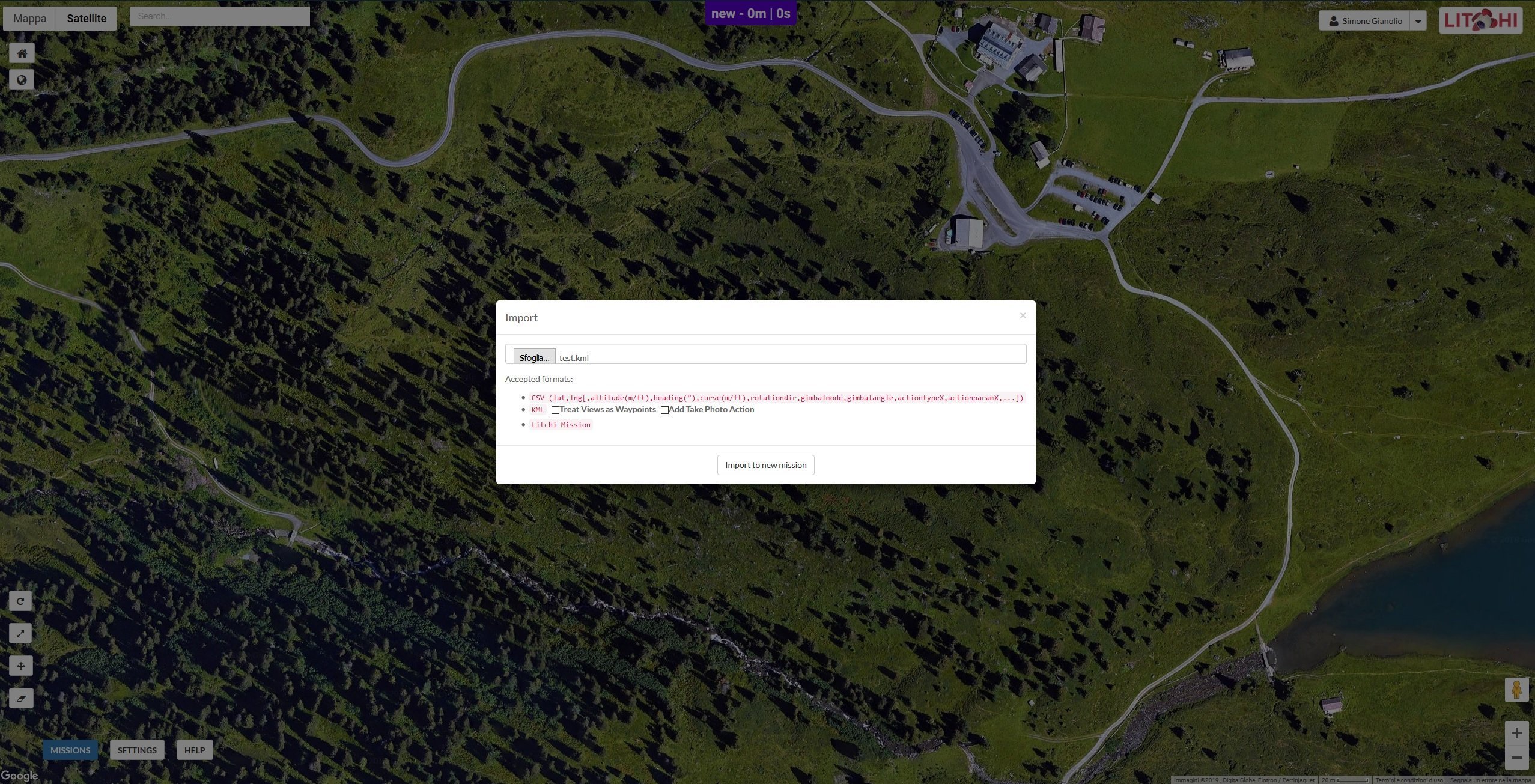
Per modificare la direzione della prua del drone e i dati di navigazione associati a ogni waypoint, dobbiamo prima selezionarlo: si aprirà di conseguenza una finestra sulla destra dello schermo con i "waypoint settings". Primo dato che ci salta all'occhio: UcGS ha sì esportato le traiettorie, ma ha associato ad ogni waypoint una quota di volo di 500 metri, invece che i 39 metri che visualizzavamo nel client. Questo significa che dovremo apportare una modifica su ogni waypoint: un lavoro un po' noioso ma necessario per la buona riuscita della missione. Quindi portiamoci alla voce "altitude" e inseriamo la quota di 40 metri: spuntiamo con un check la voce "Above ground" affinché la quota di volo non sia assoluta dal punto di decollo ma basata sull'andamento altimetrico del terreno, così come già fatto in UcGS. Affinché sia possibile attivare questa opzione, Litchi deve conoscere qual'è il modello di elevazione del terreno per quella località e per questo dobbiamo attivare l'opzione "Use Online Elevation" in the Mission Hub settings.
Ancora meglio, quella che era una funzione a pagamento di UcGS è una possibilità integrata in Litchi: stiamo parlando dell'uso di un DEM per pianificare correttamente l'altezza di volo del drone in funzione delle quote del terreno. Tuttavia Litchi supporta soltanto i DEM in formato .asc WGS-84 Esri ASCII Grid: un formato non particolarmente diffuso rispetto al raster geoTIFF, ma ad esempio il geoportale della Regione Sardegna ha messo a disposizione i dati derivati da LiDAR di una buona parte dell'area costiera dell'isola anche in formato .asc WGS-84.
Ai fini della nostra guida questa opzione non interessa, sarà oggetto di un tutorial avanzato. Quindi affidiamoci all'altimetria del terreno che Litchi prende da Google e terminiamo il lavoro di settaggio dei waypoint. Altro parametro da modificare è il "Gimbal Pitch": esso identifica il tilt del gimbal, in parole povere l'inclinazione della fotocamera. In un lavoro di aerofotogrammetria è importante che l'inclinazione della fotocamera rispetti determinati parametri: per una parete verticale deve essere frontale quindi 0°, per un modello 3D deve essere inclinato, tipicamente tra -50° e -60°, per una ripresa del territorio deve essere nadirale, ovvero -90°. Siccome lo Spark di default ha un'inclinazione compresa tra 0° e -85°, o si modifica tale parametro tramite la DJI GO4 portandolo a -5°/-90° oppure alla voce "Gimbal Pitch" di Litchi dobbiamo selezionare l'opzione interpolate inserendo come valore -85°: non è proprio nadirale al 100%, ma la leggera inclinazione non disturba la qualità del rilievo.
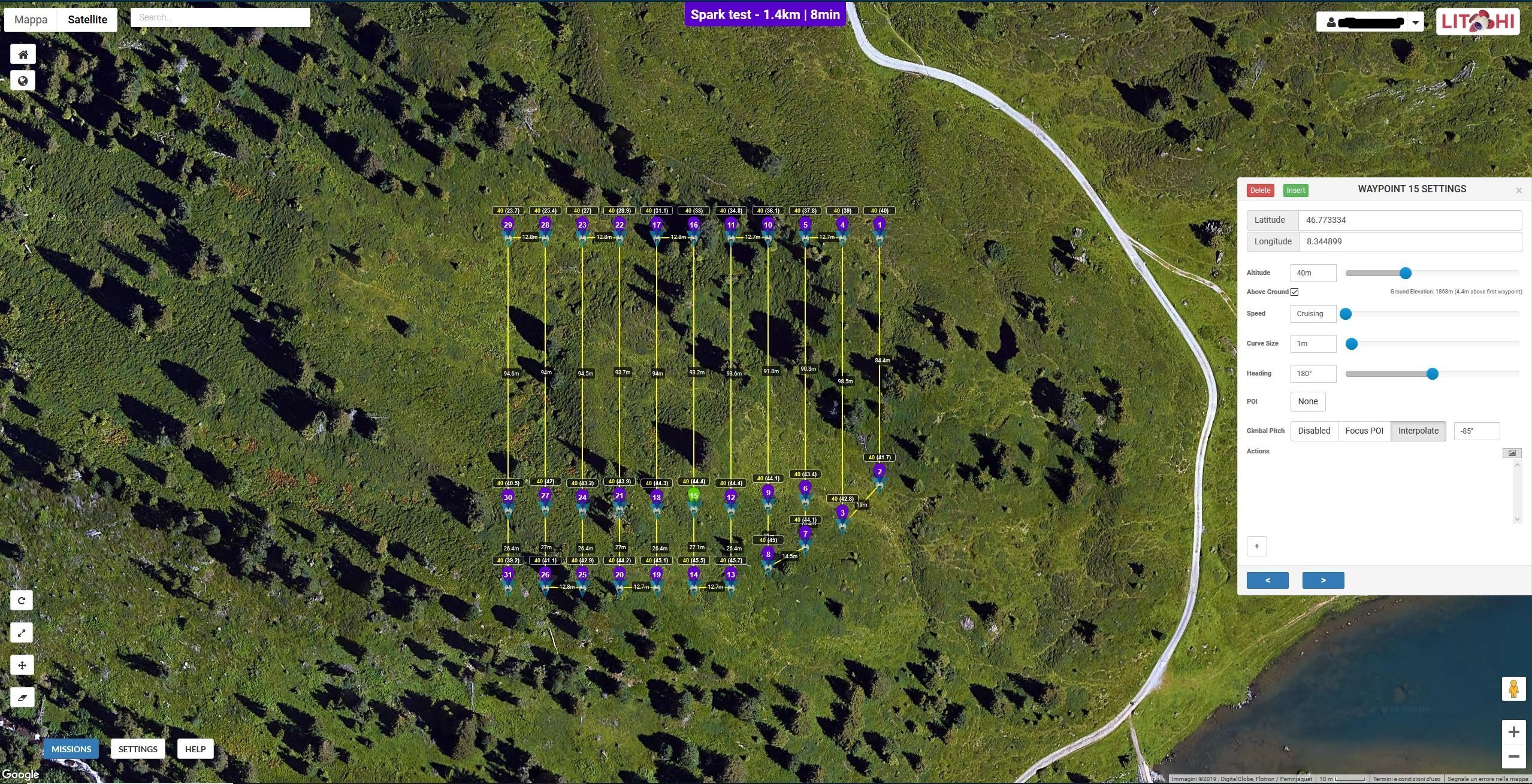
Una volta terminato il lavoro di settaggio dei waypoint, rivediamo alcune impostazioni prima di volare. Ogni waypoint su mappa è accompagnato da due numeri di cui 1 tra parentesi: il primo numero è la quota di volo che abbiamo impostato, il numero tra parentesi il piano determinato dalla quota di volo del primo waypoint. Ad esempio vediamo i valori del waypoint 29 della nostra immagine: 40 metri il primo numero come quota di volo, 23,7 metri come piano della quota attuale in riferimento al terreno. Questo vuol dire che al waypoint 29 il nostro drone avrà una quota di volo inferiore di 16,3 metri rispetto al primo waypoint. Possiamo fare ulteriori verifiche: Litchi per ogni traiettoria ci dice la sua lunghezza, ovvero la distanza tra 2 waypoint. La distanza che a noi interessa è il valore che divide le strisciate principali, quelle più lunghe per intenderci, e che equivale a determinare la percentuale di sovrapposizione (noi abbiamo scelto il 60%) delle fotografie in base alla quota di volo. Per sapere se il software ha lavorato correttamente, possiamo avvalerci del foglio di calcolo messo a disposizione dall'Ing. G. Beretta. Questo file excel ci permette di calcolare una nutrita serie di dati, compreso la distanza che sarà necessario impostare tra strisciate trasversali per mantenere la corretta sovrapposizione: bene, il file ci dice che la distanza si aggira intorno ai 22 metri. Non ci facciamo ingannare dalla dicitura 12,7 - 12,8 che vediamo in Litchi, in quanto quella è una distanza reale e non proiettata, una distanza che dunque tiene conto della pendenza della traiettoria che segue il drone. La distanza trasversale tra le strisciate sarà di ca. 12 metri, quindi ampiamente rispettosa dei parametri, anzi restituente una sovrapposizione reale di quasi l'80%.
Ora non resta che impostare la velocità di crociera: attualmente lo Spark non supporta un trigger di comando che gli dica in quale momento scattare, dovremo dunque utilizzare la funzione di scatto temporizzato, come se stessimo realizzando un timelapse. Dobbiamo quindi decidere qual'è l'intervallo di tempo necessario per rispettare la sovrapposizione frontale delle fotografie, tenendo presente che il valore minimo da inserire è pari a 2 secondi. Se decidiamo di inserire 3 secondi, dovremo fare in modo che la velocità del drone non oltrepassi l'area di sovrapposizione con l'immagine successiva: a 40 metri, con una sovrapposizione longitudinale del 70% e un intervallo di scatto pari a 3 secondi, la velocità massima del drone è di 4 metri al secondo, che convertiti in Km/h corrispondono a 14,4 Km/h. Questo sarà il valore da inserire alla voce "Cruising speed". Se riteniamo che le condizioni operative potrebbero risultare in un mosso sulle foto a questa velocità, sarà sufficiente aumentare l'intervallo di scatto per diminuire la velocità dell'APR: con un intervallo di 5 secondi tra uno scatto e l'altro, la velocità da tenere è di 2 metri al secondo, pari a 7,2 Km/h.
Teniamo naturalmente presente che la durata operativa della batteria di uno Spark è di ca. 10-12 minuti, quindi sarà necessario parametrare la velocità anche in relazione alla distanza totale da percorrere e alla velocità con la quale verrà percorsa e il ritorno a casa. Nel nostro esempio la missione sull'area da rilevare alla velocità di 2 m/s verrebbe completata in circa 12 minuti, in assenza di vento, quindi al limite di 1 batteria. Meglio sarebbe una velocità di 3 m/s con un intervallo tra gli scatti di 4 secondi.
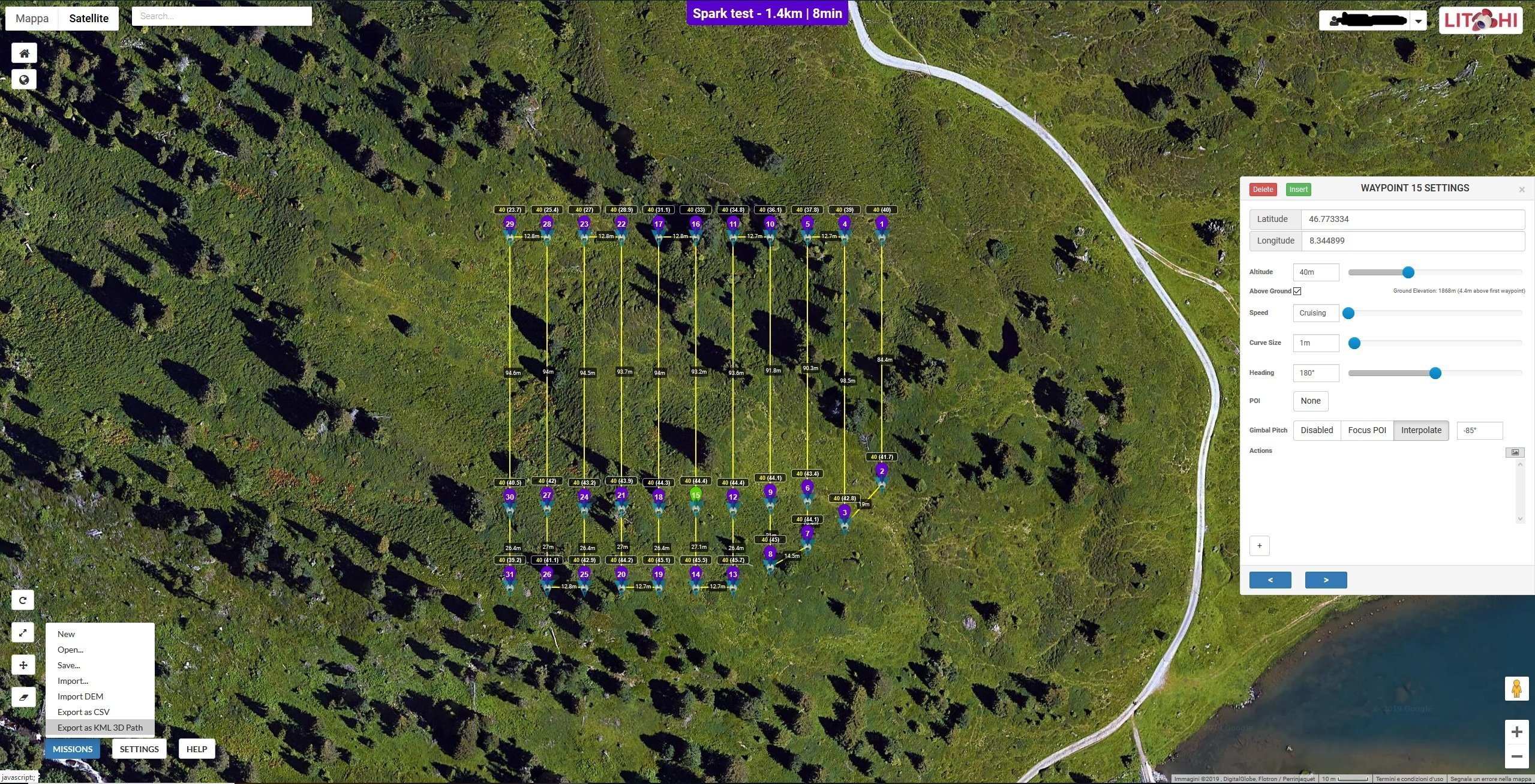
Google Earth 3D e Virtual Litchi Mission
Terminato il lavoro di settaggio della nostra missione, possiamo esportare da Litchi un KML in 3D che, importato in Google Earth Pro, ci mostrerà il nostro percorso su mappa, con tanto di elevazione dei vari waypoint: un buon modo per controllare di aver impostato tutto correttamente ma attenzione, il modello digitale di elevazione utilizzato da Google Earth differisce da quello presente in UgCS, il planner che ha generato la missione, pertanto in effetti noteremo che le quote di volo non seguono pedissequamente l'altimetria del terreno. Se siamo fortunati nella ricerca di un DEM in formato .asc, possiamo rientrare in Litchi, importare il DEM per l'area di nostro interesse e correggere le quote ove necessario. Altrimenti qualche correzione potremo apportarla sul campo, direttamente nella Litchi app sul nostro dispositivo mobile, una volta verificato in situ l'effettivo andamento altimetrico del terreno.
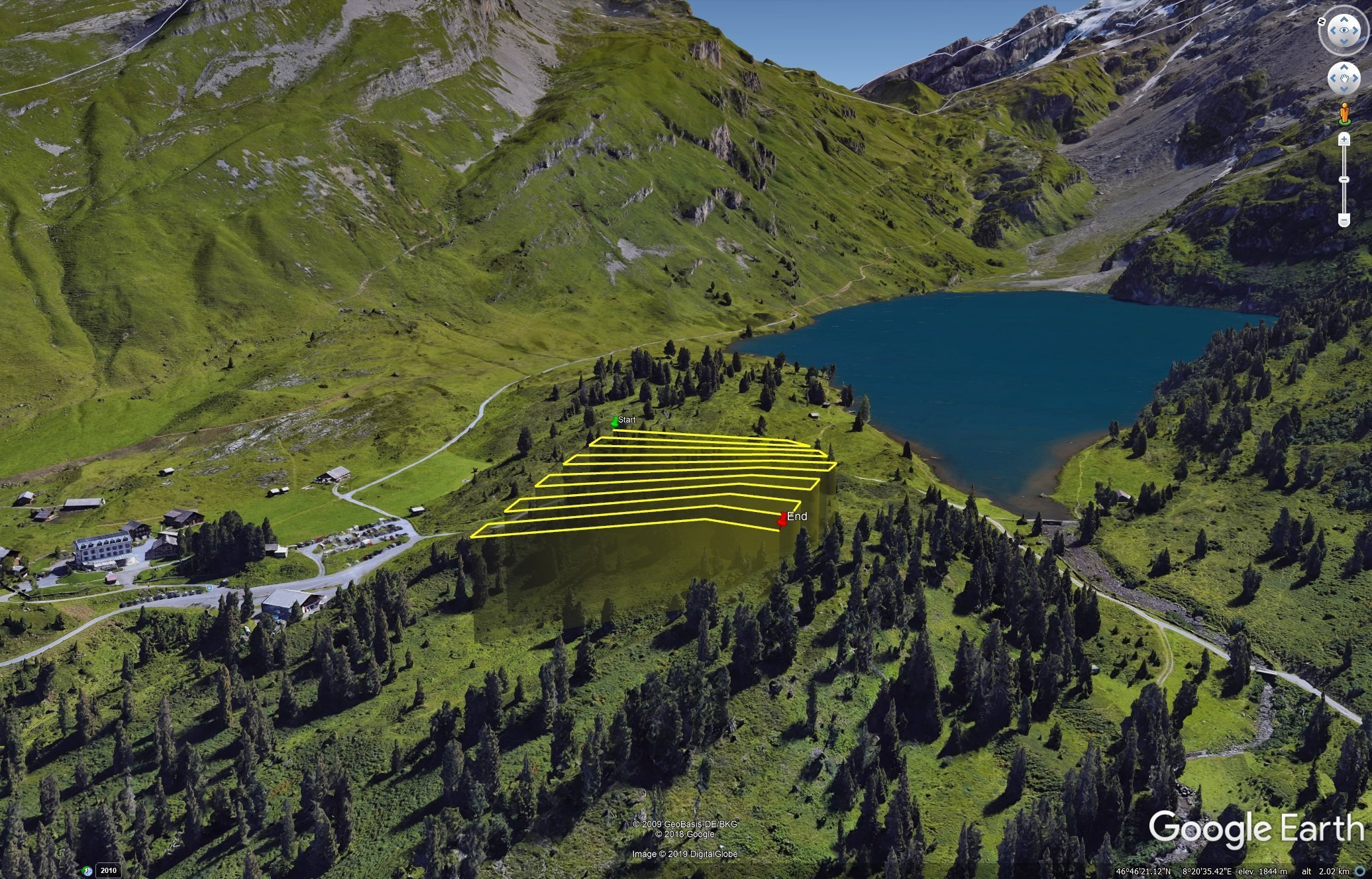
Una bella funzione al Mission Hub è stata aggiunta da due programmi esterni: si tratta di un software per PC Windows e di una sua estensione per il browser Google Chrome, così da poterlo utilizzare anche su computer Mac e Linux. La Virtual Litchi Mission si scarica dal forum mavicpilots, mentre l'estensione la trovate nel webstore di Chrome. Cosa fa: il software si collega direttamente al Mission Hub, quindi lo si può utilizzare a tutti gli effetti come se stessimo lavorando tramite una finestra del browser. Permette di esportare la missione in un formato che viene interpretato da Google Earth come un percorso di camera: in questo modo la camera si muoverà nel mondo virtuale replicando i parametri della nostra missione come fosse il nostro drone e noi con buona approssimazione potremo vedere un'anteprima di quello che sarà il rilievo sul campo. L'estensione fa la stessa identica cosa ma senza uscire dal browser.
Per generare questo file dovremo posizionare il mouse su "mission" e dare il comando "export as csv": questo software genererà invece un file KML che come detto in precedenza sfrutta la funzionalità tour di Google Earth Pro.
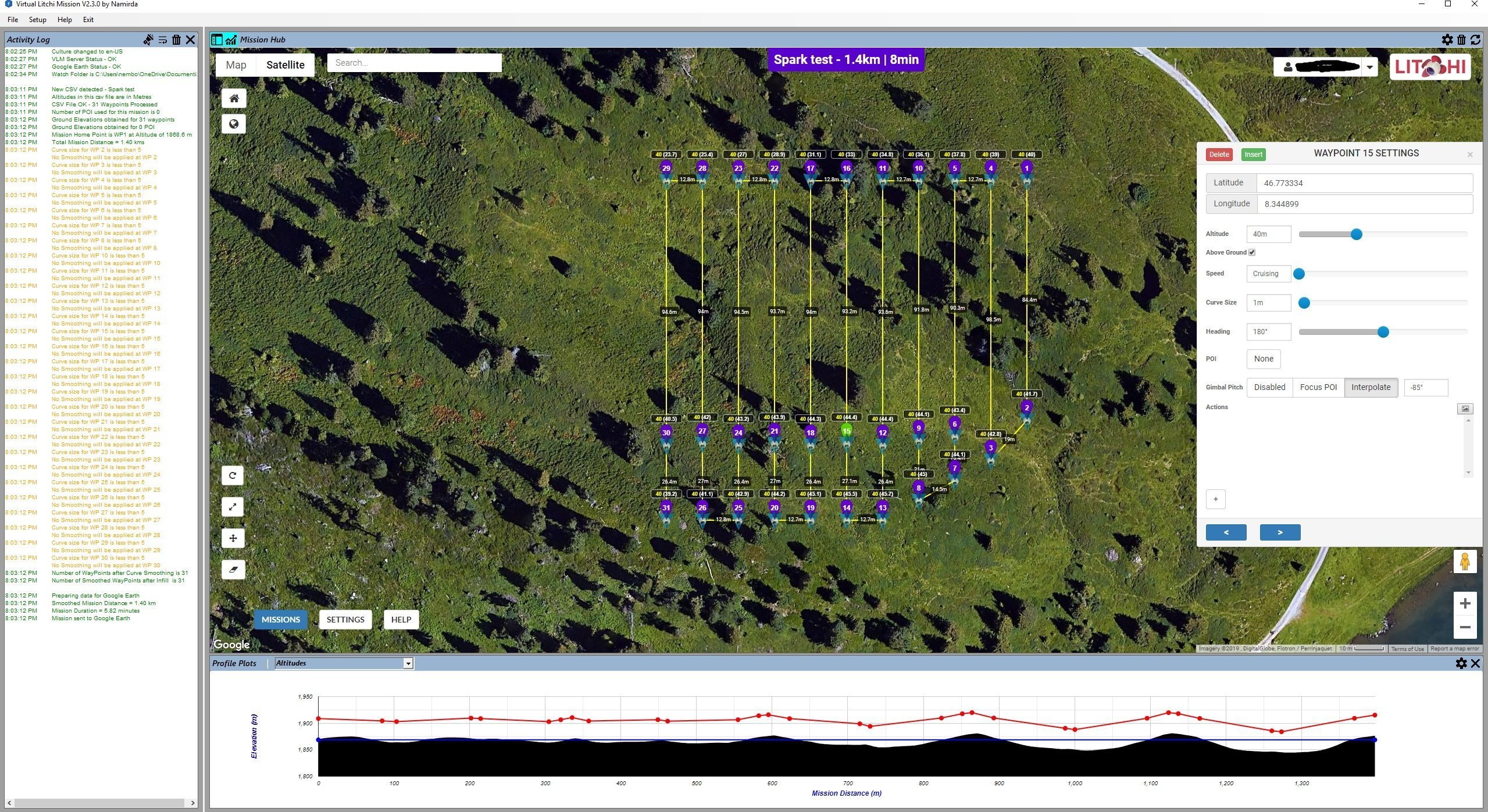
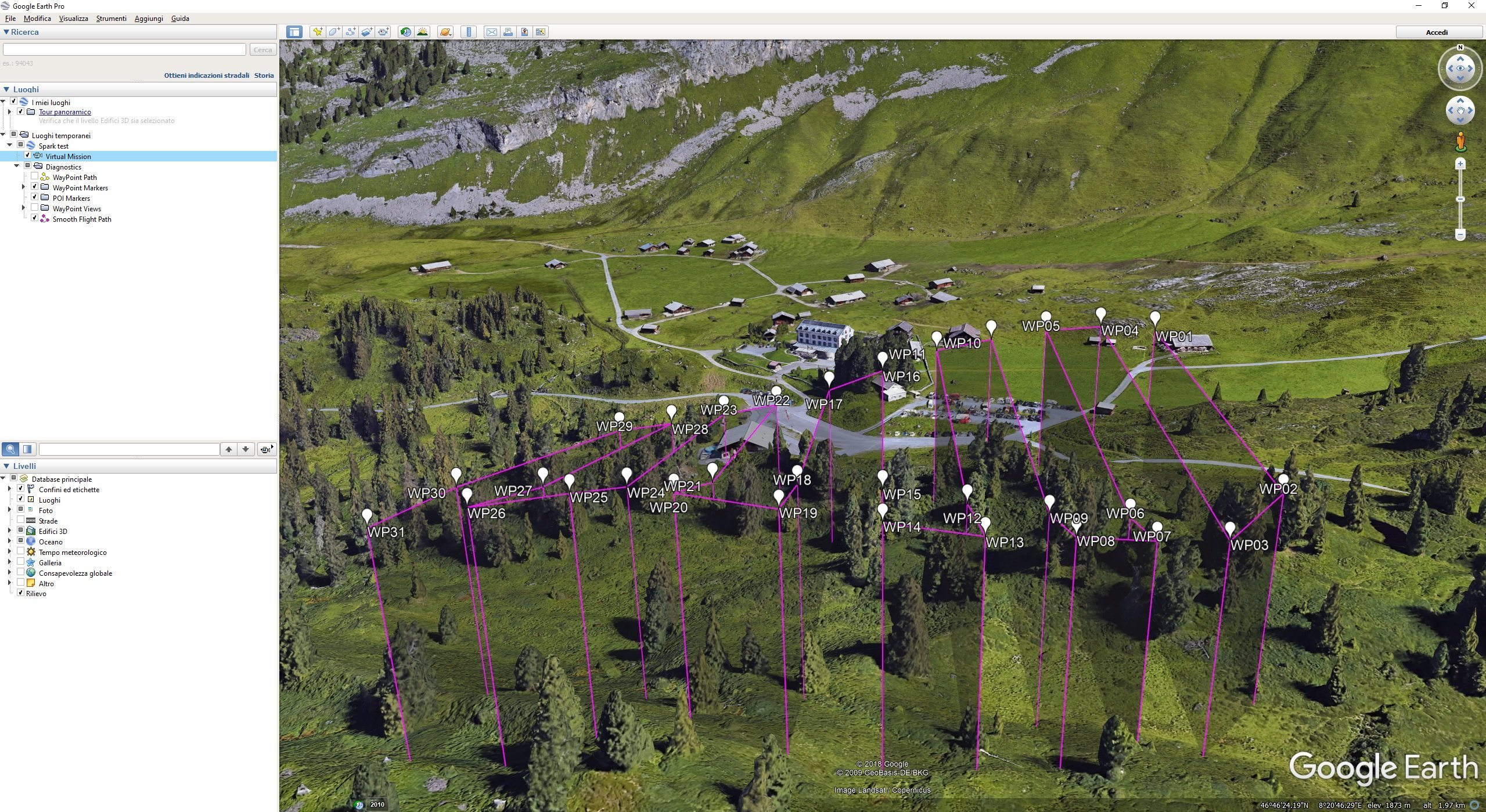
In Google Earth Pro possiamo visualizzare il tour come fosse un video, inoltre registrarlo ed esportarlo, come fatto in questo caso per farvi vedere il risultato del nostro lavoro. Ecco dunque che grazie a questo tool la nostra missione può essere fatta girare in modo virtuale al fine di verificare che le impostazioni inserite siano corrette: percentuale di sovrapposizione, direzione della camera, direzione del volo, etc.
Test sul campo
Terminata tutta la fase di programmazione, abbiamo messo sotto torchio il nostro Spark per verificare se quanto scritto corrispondesse al vero. Nel breve video potete osservare la missione programmata in corso di svolgimento.
Elaborazione in Agisoft Metashape
Eseguito il volo e l'acquisizione delle immagini, abbiamo poi provato a fare un'elaborazione in Agisoft Metashape demo per vedere se il risultato generasse una nuvola di punti corretta.
Anche in questo caso il test è stato superato a pieni voti, come potete verificare nelle seguenti immagini.
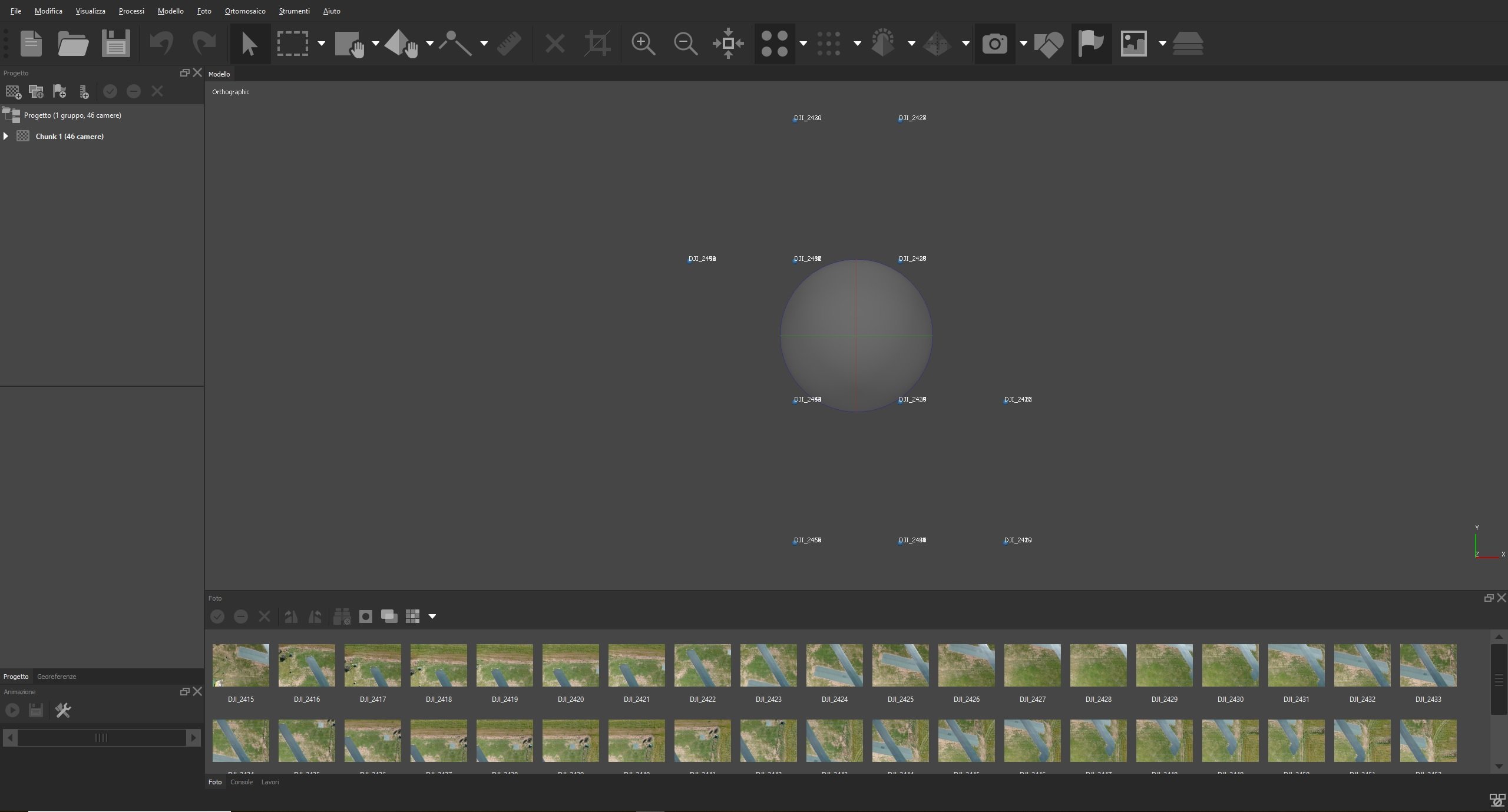
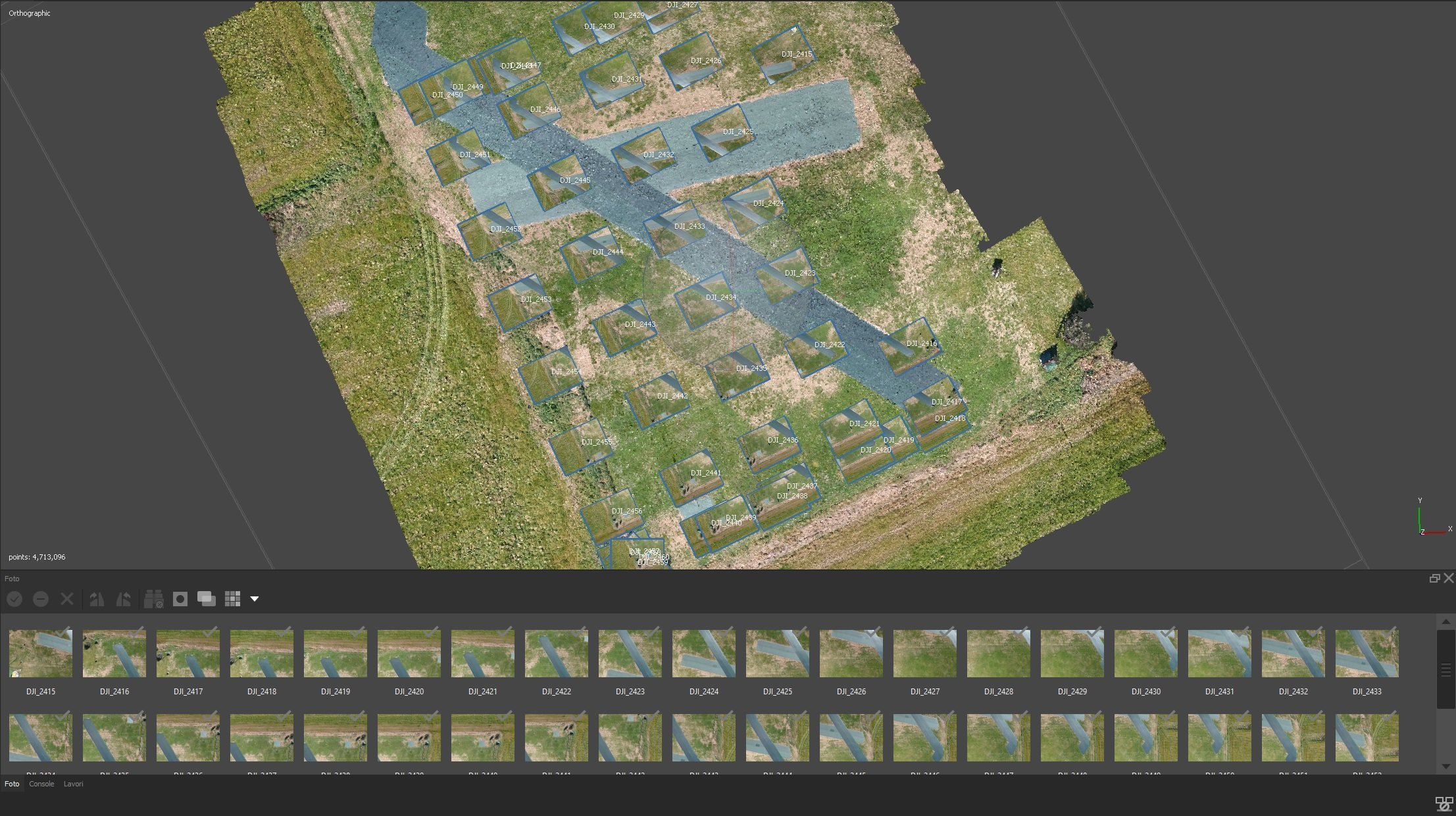
Poiché l'app Litchi si collega ad AirData, il servizio offerto da Airdata UAV, Inc. che permette l'analisi dei log di volo dell'APR restituendo informazioni molto dettagliate e di vario tipo sul volo effettuato (il dettaglio dipende dal piano di abbonamento che avete sottoscritto), una volta eseguita la missione programmata è possibile verificare su app.airdata.com se il percorso eseguito è stato corretto. Come possiamo vedere dall'immagine che segue, il drone ha rispettato i percorsi e le quote di volo impostate: il fatto che le linee non siano dritte naturalmente è dovuto al fatto che lo Spark è un oggetto volante soggetto alle turbolenze dell'aria.
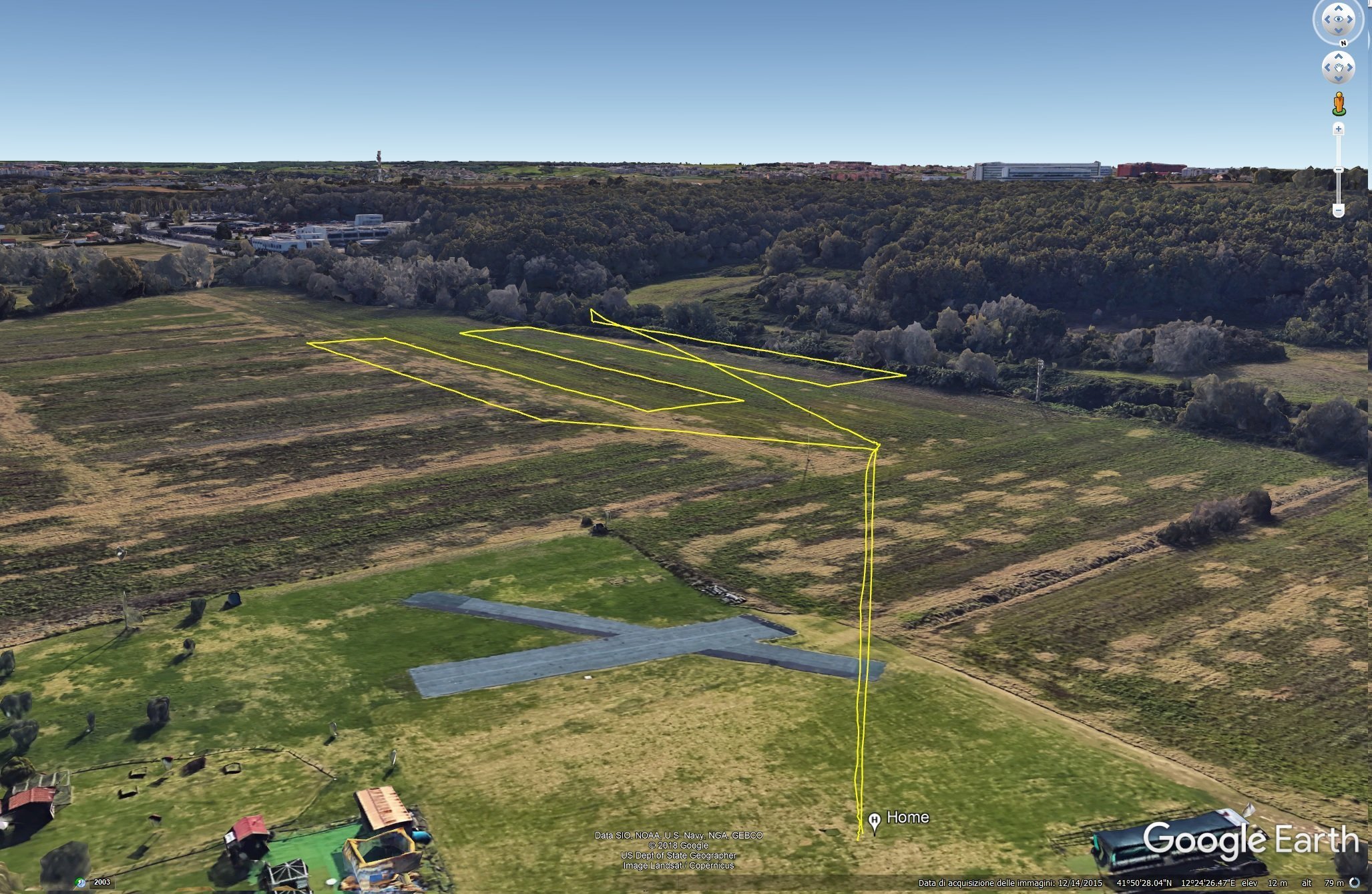
Conclusioni
Siamo giunti alla fine di questa guida su come generare una missione automatica per il rilievo aerofotogrammetrico da fare con un DJI Spark sfruttando le funzionalità della versione demo di UgCS client e dell'app Litchi. È ora di segnalarti una serie di risorse online in parte già citate nel testo: dei tutorial simili a questo sono stati già scritti sviscerando il tema con un approccio diverso. L'Ing. G. Beretta ha illustrato come programmare la missione sfruttando il software open source QGIS+Litchi; l'Ing. P. Corradeghini ha fatto la stessa cosa sfruttando il software a pagamento Thopos+Litchi. Thopos è un software di topografia sviluppato in Italia ad oggi unico nel suo genere, perché è l'unico programma che offre dei tool per pianificare una missione automatica con APR che può essere gestita da Litchi e app simili.
Ora è davvero tutto.
Approfondimenti
- Ing. G. Beretta: Programmare le missioni di volo di un APR con QGIS e Litchi
- Ing. P. Corradeghini: Droni: una missione di volo automatica con Thopos e Litchi